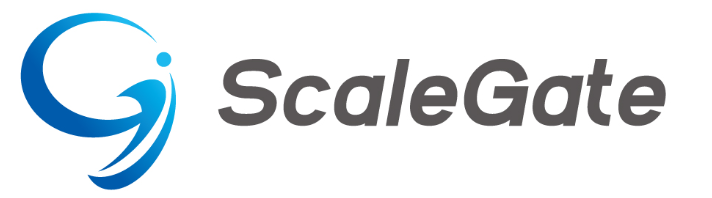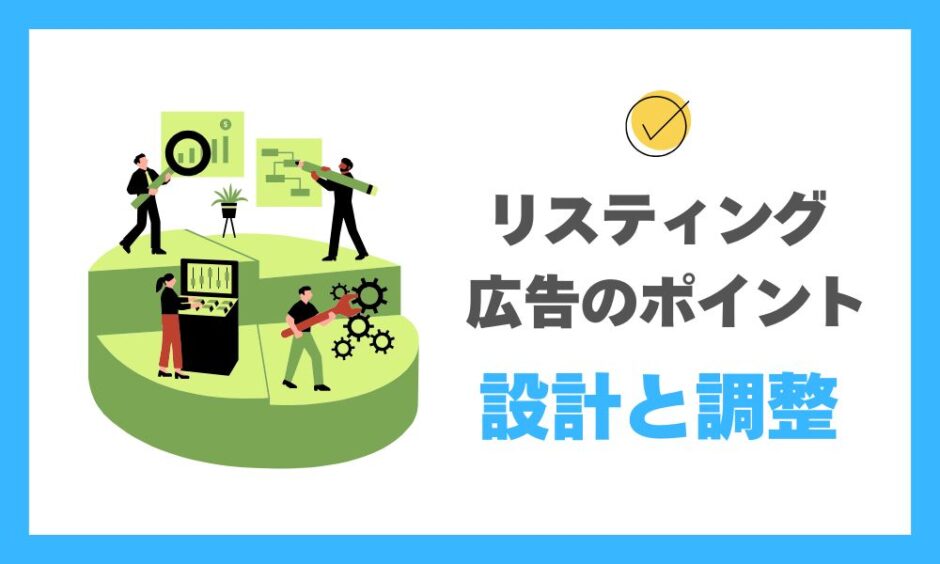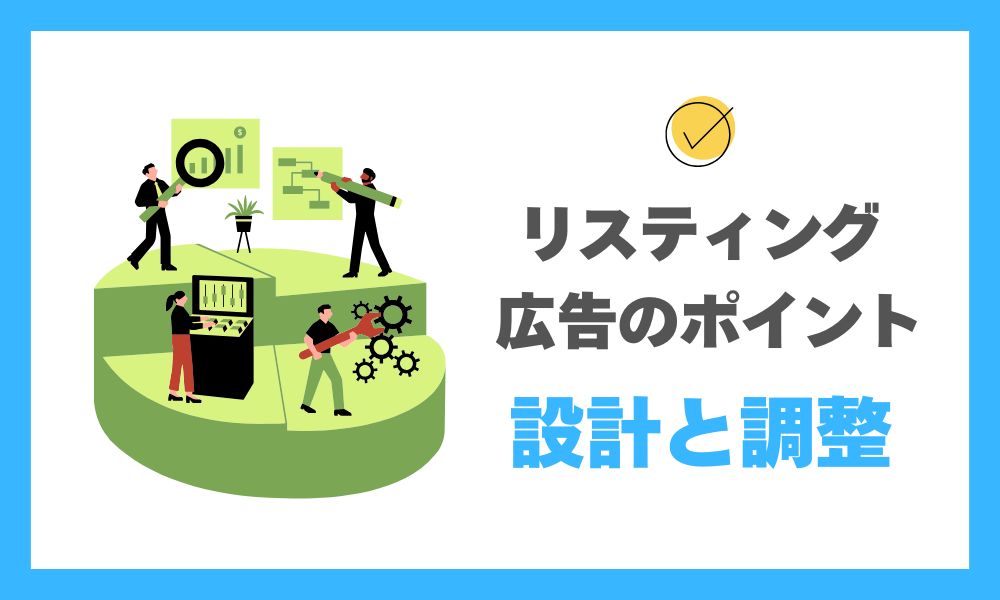
この記事では、リスティング広告をこれから始めたいと考えている方々に向けて、事前に準備すべき事項と、広告掲載に必要な手順を分かりやすく解説していきます。
Web広告の出稿は複雑に思えるかもしれませんが、段階を踏んで進めることで、迷うことなく出稿をスタートすることが可能です。
すぐに広告を開始したい、または工数をかけられないという場合は、お気軽に弊社までご連絡ください。
経験豊富なスタッフが、リスティング広告の計画から配信まで、お客様のニーズに合わせてサポートいたします。ご相談は無料ですので、どうぞお気軽にお問い合わせください。
リスティング広告を効果的に運用する上で、最初に明確にすべき点が二つあります。それは、広告配信のゴール設定と、適切な広告プラットフォームの選択です。
広告配信のゴールとは、ウェブサイトを通じてどのような成果を期待するかを具体的に定めることです。例えば、「問い合わせ件数の増加」、「資料請求数の向上」、「有料会員登録者の獲得」、「オンラインでの商品購入促進」などが挙げられます。
ここで重要なのは、これらが広告を通じて直接達成したい「目標」であり、ビジネス全体の最終的な「成約」とは異なるという点です。広告のゴールを明確にしておくことで、その後の効果測定を的確に行い、改善策を講じることが可能になります。
次に、広告を掲載するプラットフォームの選択も、初期段階で決定しておくべき重要な要素です。各プラットフォームは、広告を届けられるユーザー層や、提供できる広告形式に独自の特徴を持っています。どのようなターゲットユーザーに広告を届けたいのか、どのような方法で商品をアピールしたいのか、これらの計画に基づいて最適なプラットフォームを選ぶ必要があります。
【 Google広告アカウントの開設 】
公式)Google広告アカウント開設:https://ads.google.com/home/
アカウント開設の手続きを開始するには、ページ移動後に表示される「今すぐ始める」ボタンをクリックし、画面に表示される手順に従って設定を進めてください。アカウント作成にあたっては、以下の情報が必要となります。
- 会社名
- 広告用ページURL
- 広告の目的
- 広告文
- キーワード設定
- 配信エリア設定
広告テキスト、キーワード、ターゲット地域などは、後からいつでも編集可能です。そのため、アカウント開設時には過度に詳細な設定をせず仮の情報で開設しても問題ありません。
また、「無料個別相談から始める」というボタンをクリックすると、Googleの専門スタッフに広告に関する相談を直接行うことができます。電話サポートも用意されています。
【 Yahoo広告アカウントの開設 】
公式)Yahoo広告アカウント開設:https://www.lycbiz.com/jp/service/yahoo-ads/
アカウント開設を開始するには、上記ページに移動し、「アカウントを開設する」というボタンをクリックしてください。
その後、表示される申し込み情報の入力画面にて、必要となる以下の情報をご入力ください。
- 企業情報
- 管理者情報
- 認証情報
この情報登録を行うことで、Yahoo! JAPANビジネスIDが発行されます。
このIDを取得すると、Yahoo!広告の管理システムへアクセス可能となります。ここまで約5分程度で完了します。
GoogleやYahoo!での広告アカウント開設後には、アカウントの構造設計に着手しましょう。
アカウント構造とは、「アカウント」「キャンペーン」「広告グループ」「広告」「キーワード」という5つの階層で構成される枠組みのことです。
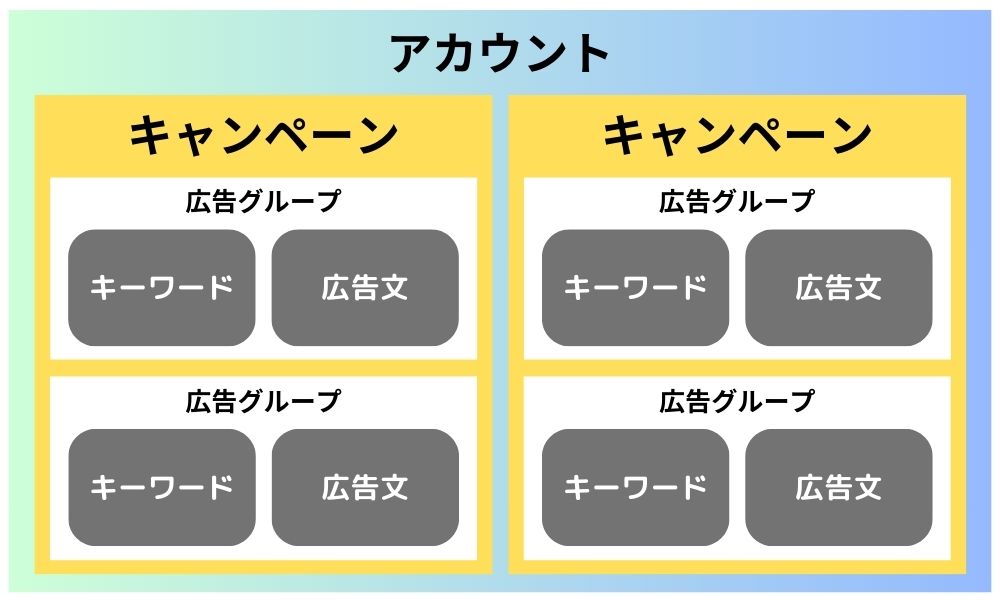
リスティング広告の運用を始めたばかりの方には、最初にキーワードを選定し、その後に必要に応じてキャンペーンや広告グループを分ける方法をお勧めします。
広告アカウントの構成は、広告配信を開始した後でも柔軟に変更できるため、初期段階で完璧な構造を目指す必要はありません。
ここでは、キーワードを起点とした広告アカウント構成の構築方法について解説します。
【 キーワード設定 】
- 商品名やサービスの種類など、考えられるキーワードを可能な限り洗い出します。
- リストアップしたキーワードを、意味や種類が類似するものでグループ分けします。
- キーワード選定ツールを活用し、ステップ2で整理したキーワードの同義語や関連語を拡充します。
- ステップ3で作成したキーワードに対して、サジェストワード(検索キーワードと併せて検索される関連キーワード)を列挙します。
上記の手順を踏むことで、コンバージョンに結びつく可能性のあるキーワードを漏れなく挙げることができます。
キーワードはいつでも追加、停止、修正が可能です。
そのため、リスティング広告を初めて利用する際は、あまり深く考えすぎず、思いつく限りのキーワードをリストアップすることから始めましょう。
【 集めたキーワードをキャンペーン・広告グループに分ける 】
作成したキーワード群は、原則として1つのキャンペーンおよび広告グループに集約することが広告媒体社から推奨されています。これにより、広告成果の集計や広告配信の最適化プロセスが効率化されるからです。
しかしながら、特定の条件下では、複数のキャンペーンまたは広告グループに分割して管理することが望ましい場合があります。
・複数のキャンペーンにすべき場合
1.エリアによって広告を出し分けたい場合
特定の地域に特化した広告文を使用したい場合には、それぞれの地域に関連するキーワードのみを集約したキャンペーンを構築することが推奨されます。
例えば、東京都向けの広告文を使用したい場合は、東京都に関連するキーワードのみを集めたキャンペーンを作成します。同様に、埼玉県向けの広告文を使用したい場合は、埼玉県に関連するキーワードのみを集めたキャンペーンを作成します。
2.商材別に広告予算が決まっている場合
例えば、商品Aに30万円、商品Bに30万円といったように、商品ごとに広告予算が明確に割り当てられている場合、それぞれの商品のキーワードを個別のキャンペーンに分けて管理することが効果的です。
これにより、予算管理が容易になり、各商品の広告パフォーマンスを個別に追跡し、最適化することが可能になります。
・複数の広告グループにすべき場合
1.キーワードごとにリンク先を変えたい場合
例えば、Tシャツに関連するキーワードはTシャツの販売ページへ、スカートに関連するキーワードはスカートの販売ページへといったように、キーワードに応じてリンク先ページを分けたい場合は、商品ごとに広告グループを作成します。
2.キーワードごとに広告を出し分けたい場合
商品Aには商品A専用の広告文、商品Bには商品B専用の広告文といったように、商品ごとに広告を明確に区別したい場合は、それぞれの商品の広告グループを個別に作成します。
広告アカウントの構造を作成されましたら、次にリスティング広告で使用する広告文の作成に取り掛かりましょう。
リスティング広告文は、主に以下の四つの要素で構成されています。
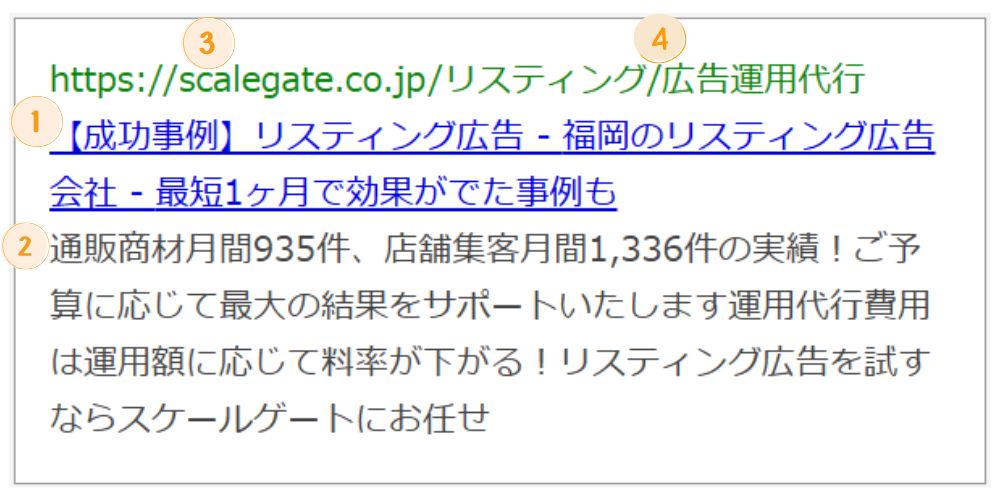
①広告見出し:検索結果の上部に青色の太字で表示されるテキストです。視覚的に目立ちやすく、ユーザーの注意を引きやすい部分です。
②説明文:広告見出しの下に、黒色の小文字で表示されるテキストです。見出しほど目立つわけではありませんが、見出しで興味を持ったユーザーが詳細を知るために読むことが多いです。
③表示URL:広告をクリックした際に遷移するURLをユーザーに認識させる箇所です。
④パス:表示URLの末尾に任意で追加できる説明的なテキストです。リンク先のページ内容を日本語で補足し、ユーザーに分かりやすく伝えることができます。
ここではGoogleリスティング広告の入稿方法についてご紹介します。Yahooリスティング広告も要領は同じになりますのでこのセクションでは割愛いたします。
【 Google広告の入稿方法 】
Google広告の管理画面にログインし、画面左側上部にある「キャンペーン」をクリックしてください。
その後「+」ボタンをクリックして、「新しいキャンペーンを作成」をクリックします。
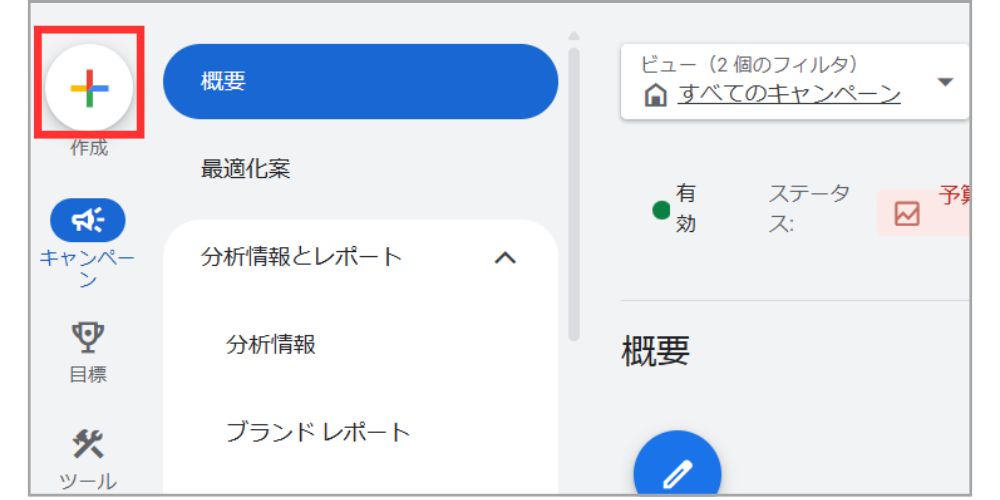
次に、キャンペーンの目標を設定してください。もし目標設定に迷う場合は、「ガイダンスなしでキャンペーンを作成」を選択しても問題ありません。

リスティング広告ですので「検索」を選択。
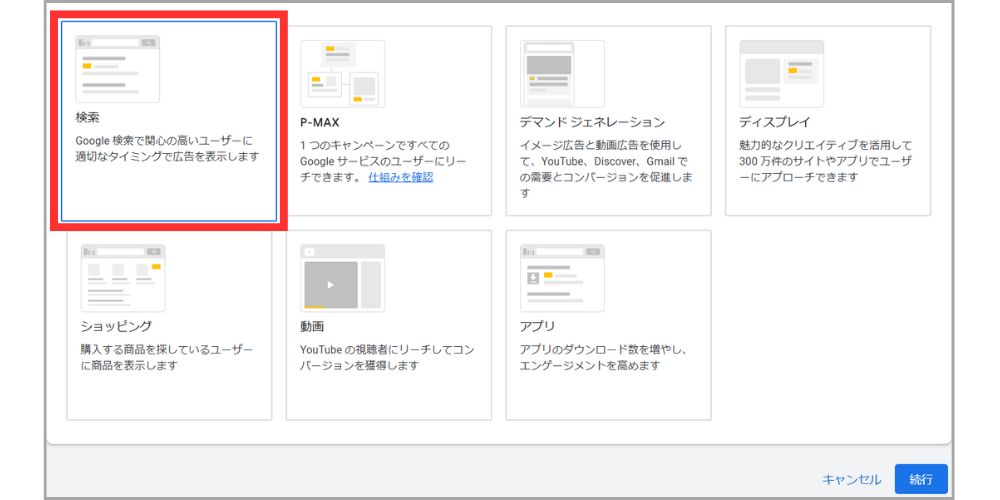
「続行」をクリックすると、キャンペーンの詳細設定画面が表示されます。
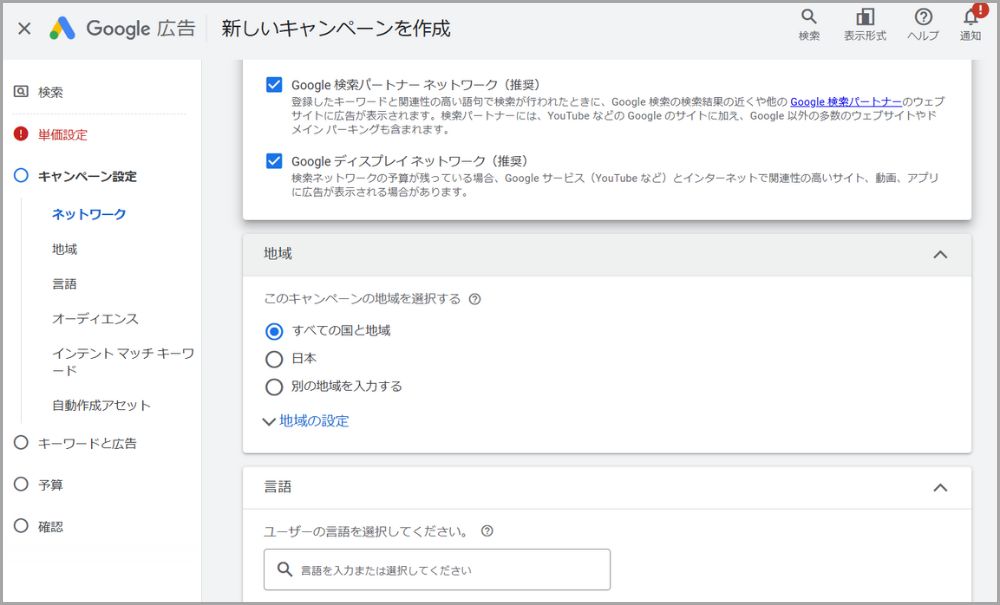
画面に表示される手順に従って、広告を配信する地域、使用する言語、キーワード、広告文、予算などの必須項目を設定してください。
全ての設定が完了したら、「確認」ボタンをクリックして、広告の入稿プロセスを完了させます。
すぐに広告は審査が開始され、完了次第、広告が配信されます。Google広告の審査は、通常1営業日以内に完了します。
※この時点でキャンペーンの配信設定は「オン」になっていますので、配信開始するタイミングがまだ先の場合には、キャンペーンを一時停止しておきましょう。自動で広告が配信されることはなくなります。
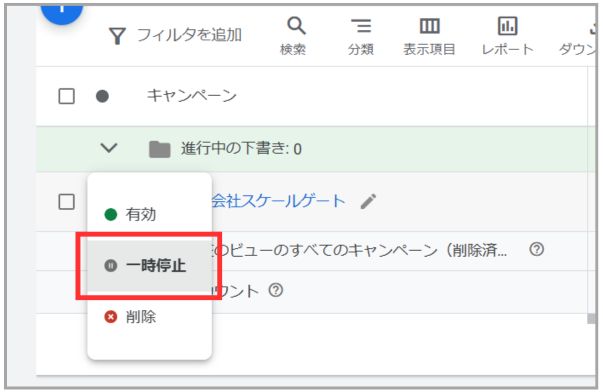
管理画面の左側メニューから「料金」をクリックしてください。
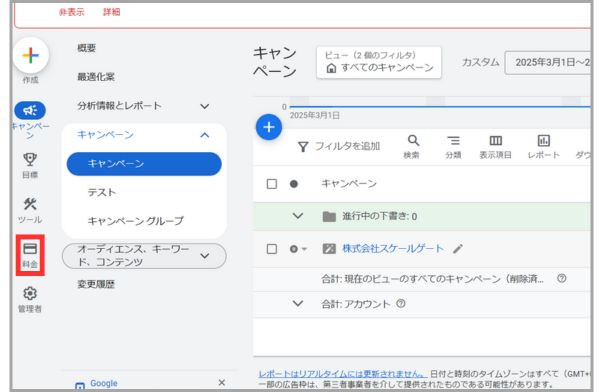
Google広告の支払い手段としては、クレジットカードまたはデビットカードの利用が可能です。
請求書払いも選択可能ですが、この支払い方法を利用するには、アカウントが一定期間以上、良好な状態で運用されているなど、特定の条件を満たす必要があります。
そのため、アカウント開設直後から請求書払いを選択することはできません。
▼Googleヘルプ:ご利用可能なお支払い方法
https://support.google.com/google-ads/answer/1704418
ここからは、「広告効果を測定」するための「タグ設定」について説明します。
もし広告の目的が単にウェブサイトへの訪問者数を増やすことに留まるのであれば、この設定は必須ではありません。
しかし、「ウェブサイトへ誘導した後、特定の商品の購入を促す」といった、訪問後のユーザー行動を目標とする場合は、コンバージョン(CV)を追跡するためのタグを設置する必要があります。
このプロセスは、広告プラットフォームから提供される成果測定用タグをウェブサイト内の特定ページの適切な箇所に挿入することで完了します。
【 Google広告の計測タグ発行・設置方法 】
まず、左メニューの「目標」をクリックしてください。
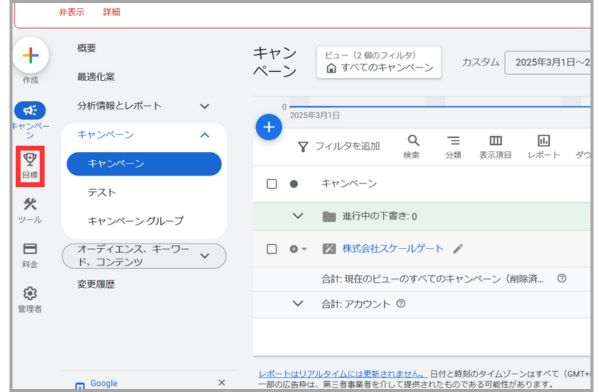
コンバージョン計測を新たに設定するには、「+新しいコンバージョンアクション」をクリックし、追跡したいコンバージョンのタイプを選択します。
ここでは、「ウェブサイトで発生したコンバージョン」を選んだ場合の手順について説明します。
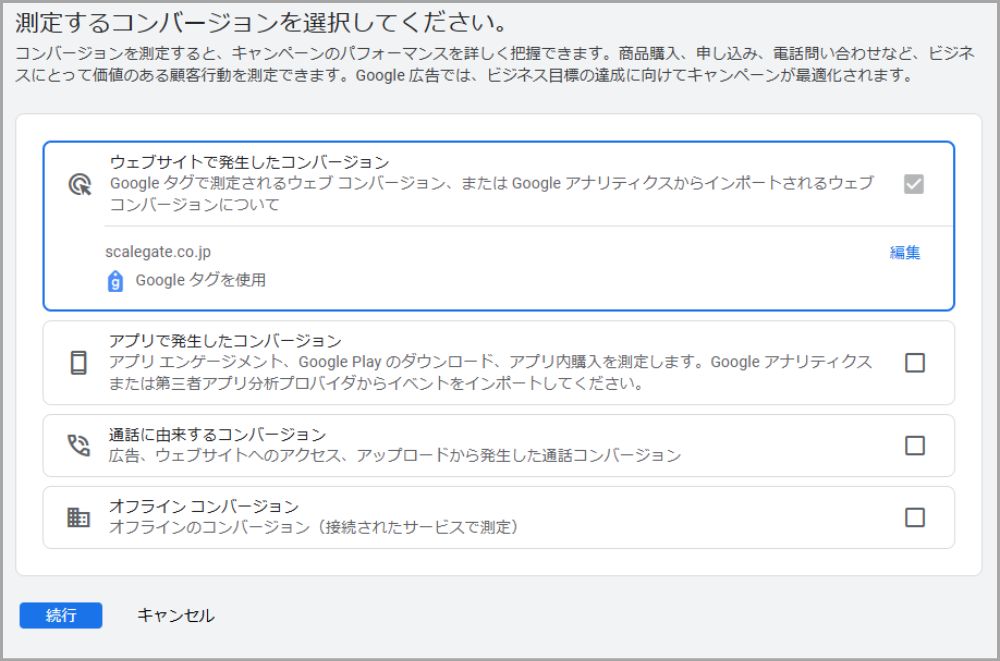
まず、測定の対象を選択します。通販商材であれば「購入」、リード広告であれば「リードフォームの送信」を選択しましょう。
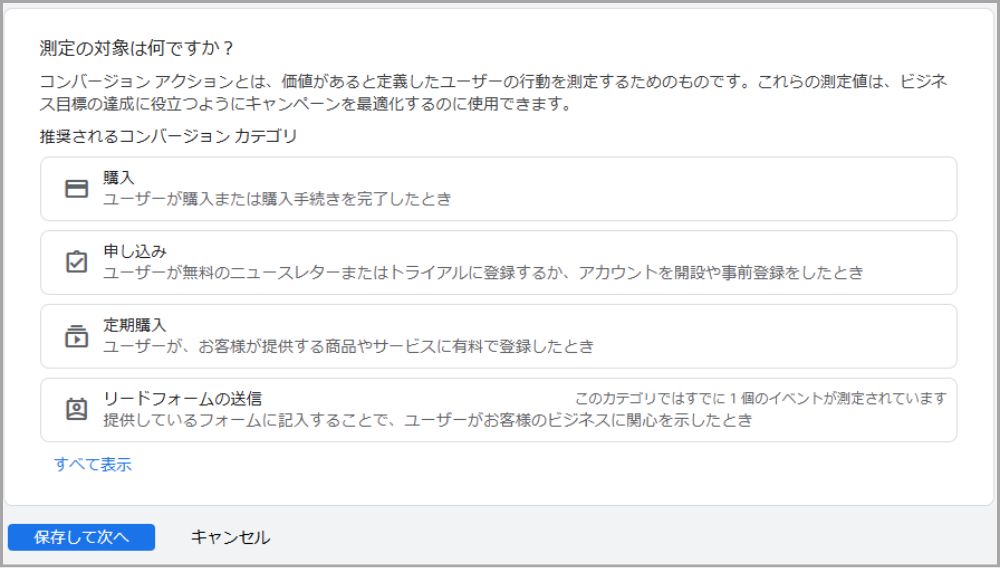
次に「手動イベントを作成する」をクリック。
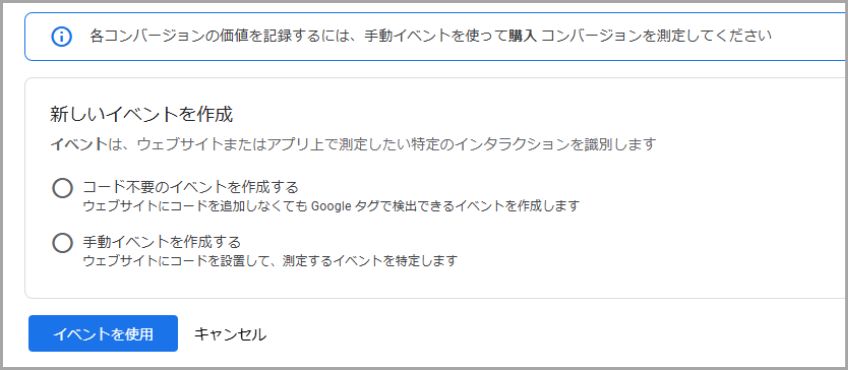
コンバージョン名が入力される画面が表示されますので、「購入」や「リードフォーム入力完了」など、成果に見合ったコンバージョン名を付けてください。
入力完了後「保存して次へ」➡「同意して完了」をクリック。
次に、コンバージョンアクションの詳細を入力していきます。
①目標とアクションの最適化:ユーザーがウェブサイト上で達成するべき主要な行動を定義します。例えば、「商品購入」「サービスの予約」「資料請求」といった具体的なアクションを選択します。
②コンバージョン名:追跡するコンバージョンアクションを識別するための名前を設定します。例として、「資料請求完了」「購入確定」のように、アクション内容が明確になる名称をつけます。
③値:各コンバージョンアクションがビジネスにどれだけの価値をもたらすかを設定します。ここでは、全てのコンバージョンに対して一定の価値を割り当てる設定にします。(コンバージョンポイントが複数あり、それぞれ価値が異なる場合には具体的な金額を設定しましょう。)
④カウント方法:コンバージョンをどのように数えるかを指定します。「全件」を選択すると、同一ユーザーによる複数回のコンバージョンを全てカウントします。「初回のみ」を選択すると、ユーザーごとの最初のコンバージョンのみをカウントします。
コンバージョンのカウント方法を選ぶ際は、ビジネスモデルに合わせて最適なオプションを選択することが重要です。
例えば、ECサイトのように顧客が繰り返し購入する可能性がある場合は、「全件」を選択。
一方、問い合わせフォームのように、通常、顧客が一度しかコンバージョンに至らない場合は、「初回のみ」を選択し、最初のコンバージョンのみをカウントすることが一般的です。
※単品通販の場合には、LPからの購入は一度のみとなりますので、計測も「初回のみ」に設定します。
設定が終わりましたら「完了」を押すと、コンバージョンアクションが新しく作成されます。
そのコンバージョンアクションをクリックしますと、コンバージョンの設定画面に移動しますので、
「タグを設定する」⇒「タグを自分で追加する」を選択してください。
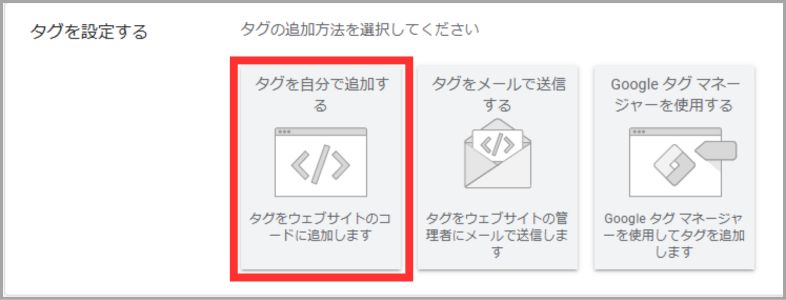
この画面に表示される「Googleタグ」と「イベントスニペットタグ」を記載されている指示に従ってウェブサイトに貼り付けてください。
①Googleタグ:ウェブサイトの直後に張り付けてください。
②イベントスニペットタグ:購入完了ページや申込完了ページ(サンクスページ)内に設置されているGoogleタグの直後に張り付けてください。
これで基本的な計測タグ設定は完了となります。
「ボタンクリック」などのいわゆるマイクロコンバージョンなどを設定することもできますが、GTMというタグ管理システムを利用する必要があり高度な設定方法が必要になります。
特殊な計測方法をご検討の場合にはお気軽にスケールゲートへご相談ください。
参考:タグ マネージャーの概要
https://support.google.com/tagmanager/answer/6102821?hl=ja
以上、7つのステップを完了すると、リスティング広告を開始する準備が整います。
この段階で、キーワードや広告文などの設定内容に誤りがないか、再度確認することが重要です。内容を十分に確認し、問題がなければ、キャンペーンの配信設定を有効にしましょう。
リスティング広告の初期設定は、初めての方には複雑に感じられるかもしれませんが、必要な手順さえ理解していれば、この記事や広告管理画面の指示に従ってスムーズに構築することができます。
しかしながら、リスティング広告の運用は、広告を入稿した時点で終了するわけではありません。日々の予算管理や成果の進捗確認、キーワードや広告文の精査といった、継続的な運用作業が不可欠です。
この細やかな運用が、リスティング広告の成果を大きく左右する重要な要素となります。もし、広告の始め方や運用方法についてご不明な点がある場合は、Web広告の専門代理店に相談することも有効な選択肢の一つです。
弊社では、お客様と目標を共有し、その達成を最優先に考えた広告運用を心がけています。
「記事を読んでも、やはりリスティング広告の入稿は難しそう…」
「入稿作業は専門家に任せて、他の重要な業務に集中したい!」
「現在の広告成果が伸び悩んでいる原因を知りたい!」
このようなお悩みを抱えていらっしゃる方は、どうぞお気軽にスケールゲートまでお問い合わせください。
WEB広告なら
スケールゲート